Miten vaihtaa uusimpaan kurssiin?
1. Sulje kaikki vanhan kurssin projektit
Näin pyritään välttämään tilannetta, jossa NetBeans kaatuu/hidastuu 70:n projektin ollessa samaan aikaan auki.
- Pienennä projektien “tiedostopuut” (Macissa kolmio-nappi (ks. kuva), Windowsissa plus-miinus -nappi)
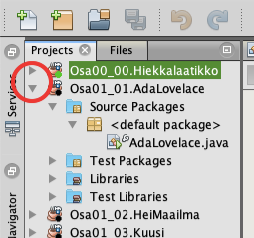
Kuva 1: projektien pienentäminen tapahtuu projektikansion viereisestä napista.
- Valitse kaikki projektit
- Ctrl A -pikanäppäin tai klikkaa Shift-näppäin pohjassa ensimmäistä ja viimeistä projektia
- Klikkaa hiiren oikealla napilla ensimmäistä projektia ja valitse Close 31 Projects
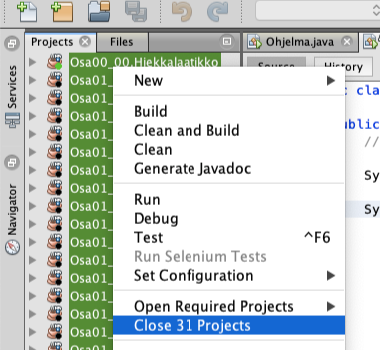
Kuva 2: kun kaikki projektit on valittu (ks. teksti yllä), suljetaan ne klikkaamalla ensimmäistä projektia hiiren oikealla painikkeella ja valitsemalla “Close 31 Projects”.
2. Siirry asetuksiin
Asetukset löytyvät NetBeansin ohjelmavalikosta TMC → Settings (ks. kuva)
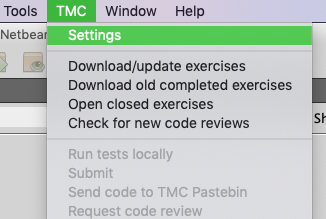
Kuva 3. Asetukset/Settings löytyy ohjelmavalikon TMC-kohdasta.
3. Valitse uusi kurssi
- Klikkaa Current course -kohdasta Change-nappia
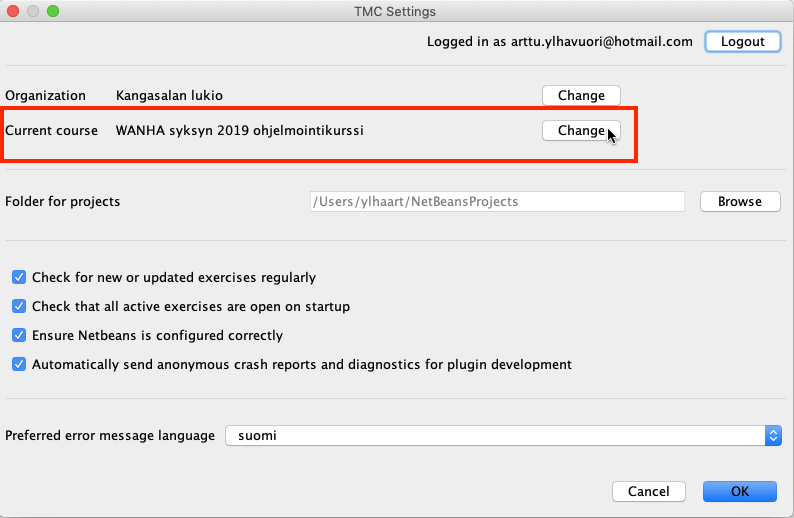
Kuva 4. Kurssin vaihtokohta asetuksissa.
- Valitse UUSIN syksyn 2019 ohjelmointikurssi (voit tuplaklikata, jos ikkunasta puuttuu Select-nappi)
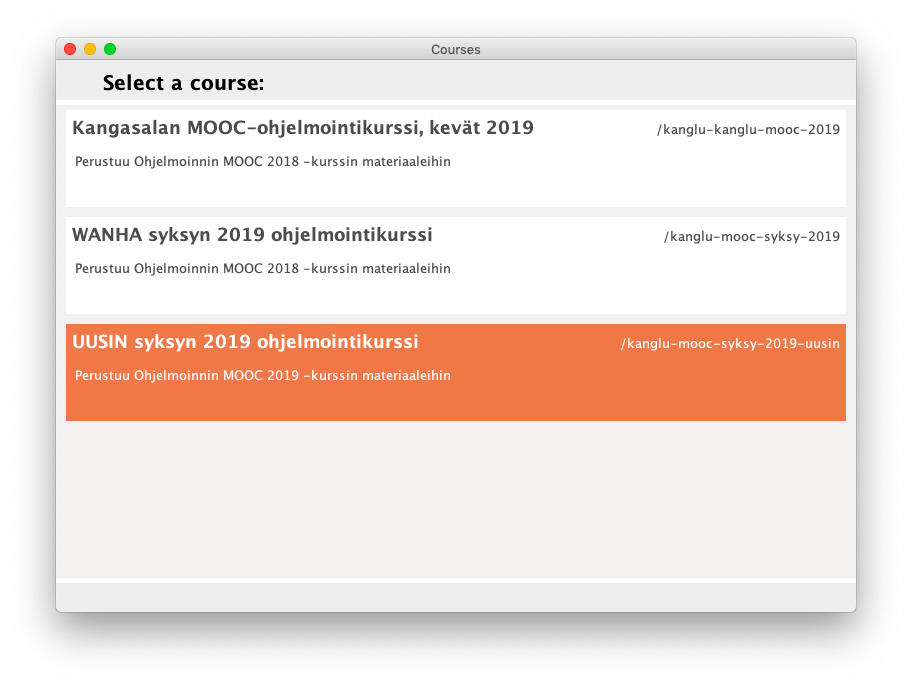
Kuva 5. Uusi valittava kurssi.
- Sulje asetukset painamalla OK-nappia
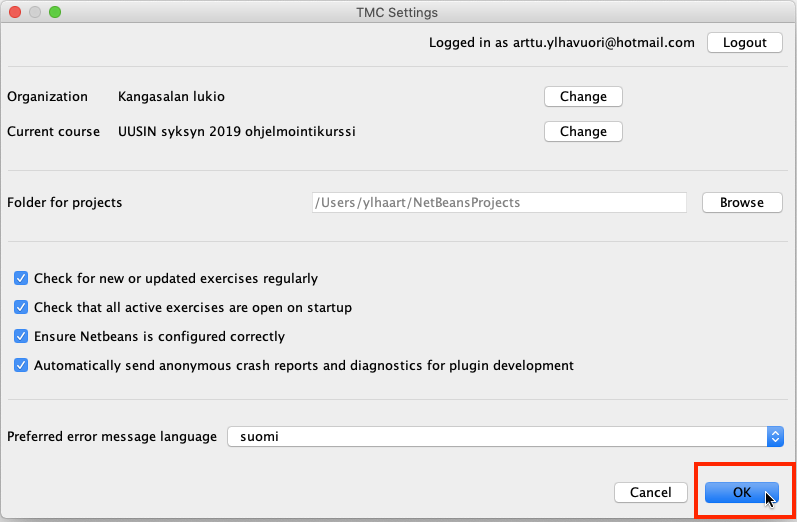
Kuva 6. Sulje asetukset OK-napista.
4. Lataa uusimman kurssin tehtävät
Download exercises -ikkuna aukeaa, kun edellinen vaihe on suoritettu.
- Katso, että kaikki tehtävät on valittu
- Klikkaa Download-nappia
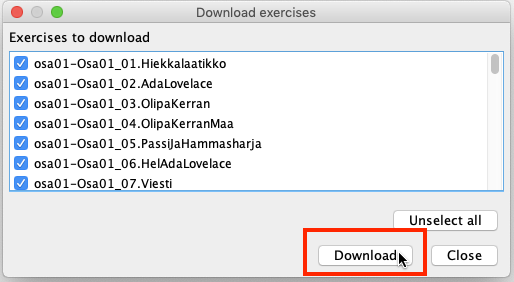
Kuva 7. Lataa uuden kurssin tehtävät painamalla Download-nappia.
- Tehtävät latautuvat oletuksena tietokoneen NetBeansProjects -kansioon ja tulevat tarjolle NetBeansin vasempaan reunaan Projects-välilehdelle
- Jos välilehteä ei näy, avaa se NetBeansin ohjelmavalikosta Window → Projects
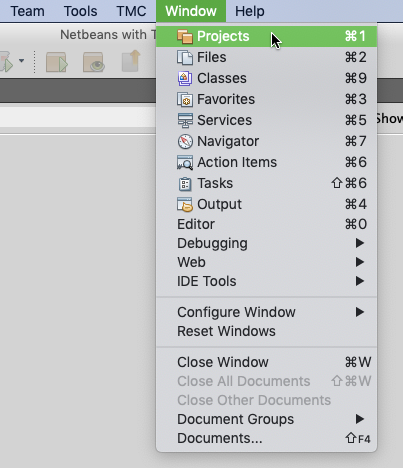
Kuva 8. Avaa tarvittaessa projektilistaus ohjelman vasempaan reunaan Window-valikon avulla.
5. Kaikki ok, nyt voit jatkaa uuteen materiaaliin perehtymistä
Osan 1 uusi materiaali löytyy sivulta https://ohjelmointi-19.mooc.fi/osa-1